linux安装pytorch教程
安装Anaconda
下载
前往Anaconda官网进行下载,网址如下:https://www.anaconda.com/products/individual
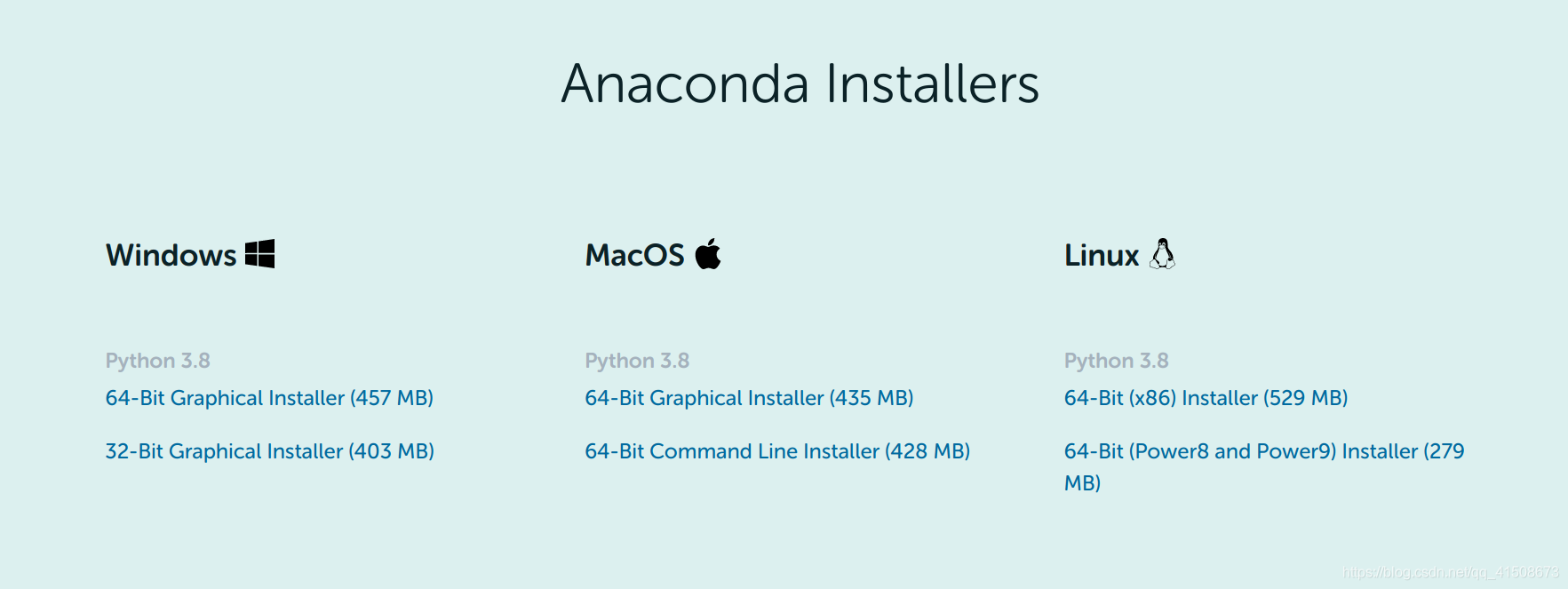
安装
进入下载保存的目录,打开终端,根据我们下载好的版本输入安装命令:
bash Anaconda3-5.0.1-Linux-x86_64.sh
conda环境配置
配置conda命令可以全局使用
刚安装anaconda环境完成时,conda命令是无法使用的,需要进行全局配置,配置方法如下:
vi或者vim命令编辑~/.bashrc文件,
输入a命令插入:vim ~/.bashrc
在文件末尾添加如下内容:
export PATH='anaconda的安装目录/bin:$PATH'
- “ESC”退出编辑模式, “:”进入命令模式,输入wq!保存退出;如果无法推出使用shift+zz退出
- 让修改生效,执行命令:source ~/.bashrc
此时,再任意路径下都可以使用conda命令了,如下图: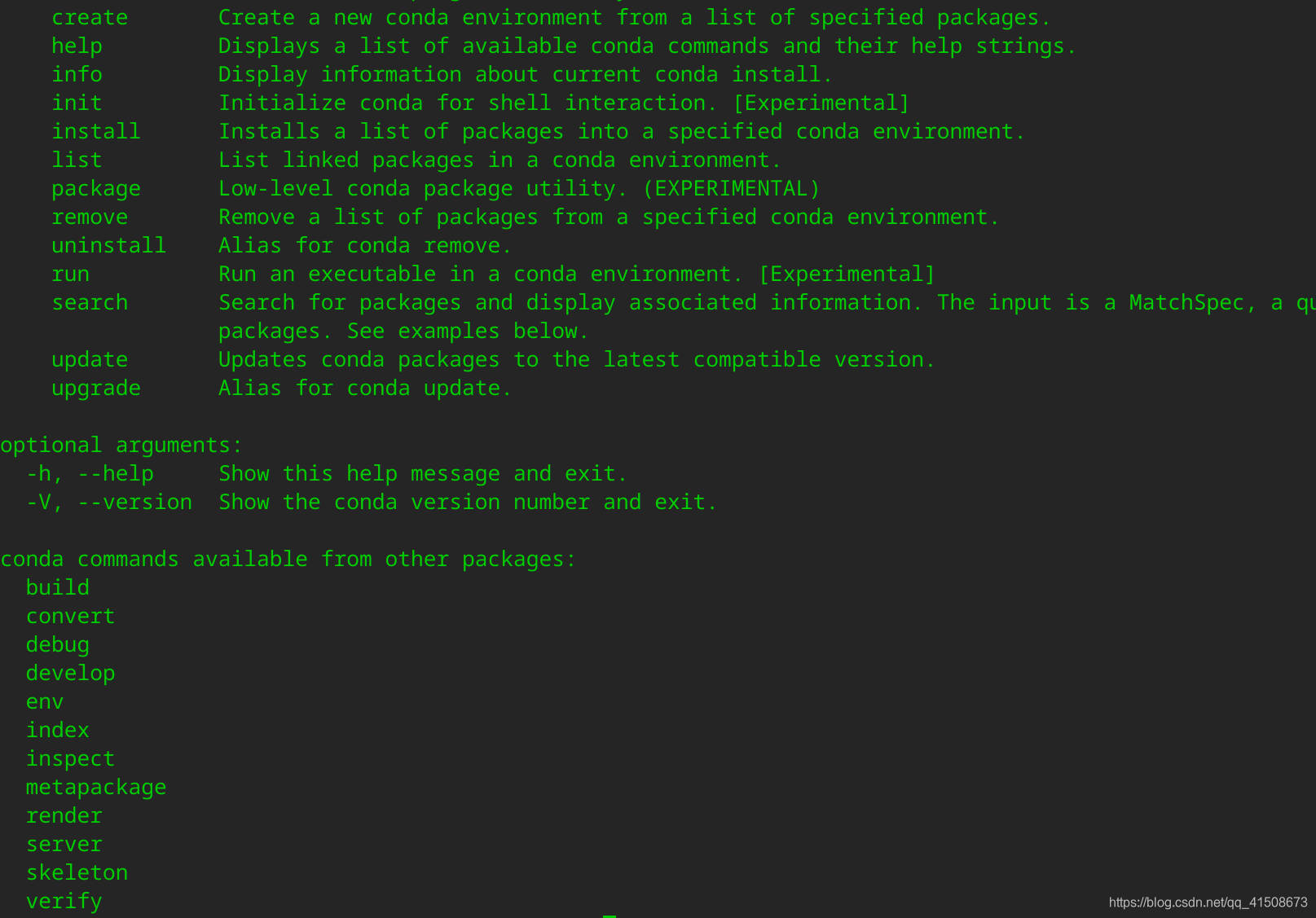
安装pytorch
打开终端,输入
conda create -n deeplearning python=3.6 pandas numpy matplotlib jupyter notebook
输入上面的代码后等待片刻
当创建虚拟环境成功之后,我们输入以下命令激活我们创建的环境
source activate deeplearning
安装PyTorch
在上一步激活环境后source activate deeplearning
接下來,我們需要安裝PyTorch。
首先,我们进入Pytorch官网,在官网内,有一个PyTorch安装的环境选择,我是笔记本上的linux系统,所以我选择
Stable
OS:linux
Pip
Python
CPU
终端在深度环境下输入pip install torch==1.8.0+cpu torchvision==0.9.0+cpu torchaudio==0.8.0 -f https://download.pytorch.org/whl/torch_stable.html
检查是否安装成功
激活虚拟环境
source activate deeplearning
输入以下命令:
jupyter notebook
这个时候会自动打开一个网页

新建一个页面后输入以下内容进行允许,若相同则安装成功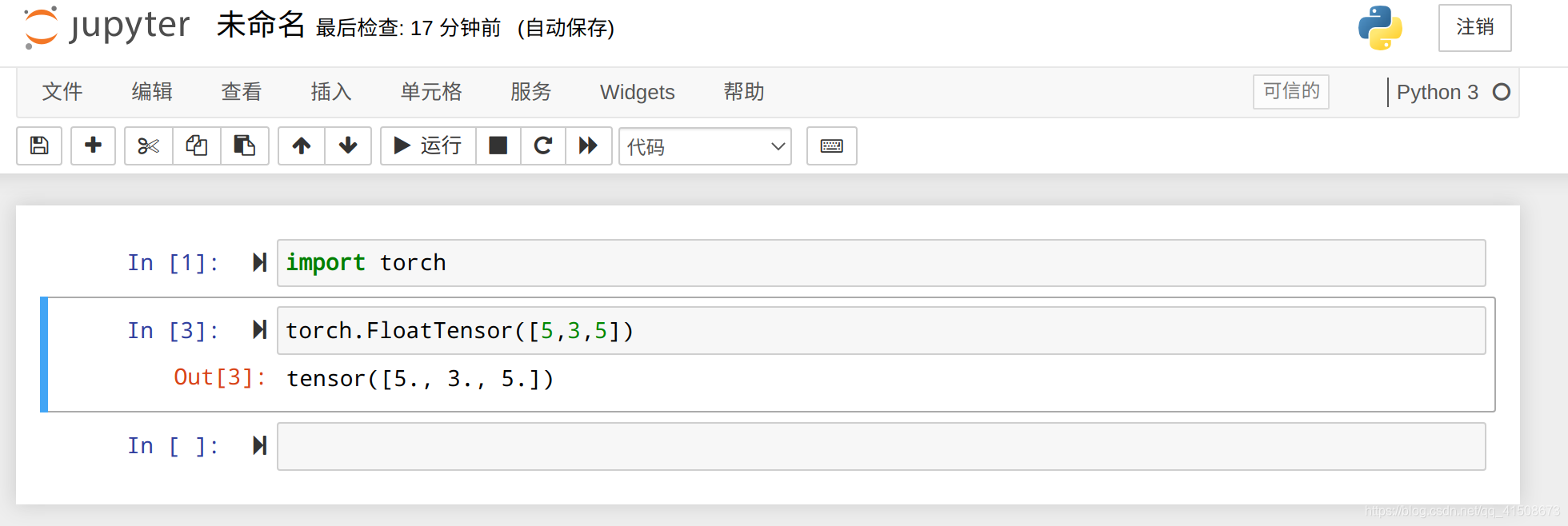
以上有一步骤如果操作失误容易出现问题,可以采用
在使用anaconda装python时,有时候路径可能没有加入到系统路径中,要手动加入:
将anaconda的bin目录加入PATH,根据版本不同。确定anaconda的名字,如果是默认的,python3.7生成anaconda3
echo 'export PATH="~/anaconda3/bin:$PATH"'>>~/.bashrc
然后更新bashrc,即可立即生效,不用关机,source ~/.bashrc用来重启环境变量。
source ~/.bashrc


